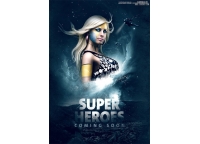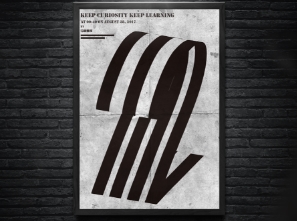ps制作情人节壁纸
来源:一起ps吧
作者:.
学习:2282人次
本ps教程学习如何用ps制作浪漫情人节壁纸,画面主要是一对情侣黎明前在湖边相拥亲吻的场景,主要用到了笔刷、蒙版和图层样式,先看效果图。

新建文档1000x800像素,背景白色,新建图层,做一个径向渐变,颜色为#ffb96e和#f18100。

新建2个图层,图层3为黑色矩形,图层12载入草丛笔刷涂抹,效果如下,你可以用ps自带的草丛笔刷。

打开情侣亲嘴图片,用钢笔抠出,这种图片网上有很多,百度一下即可。

学习 · 提示
相关教程
关注大神微博加入>>
网友求助,请回答!